Сменный картридж на принтере imagePROGRAF-iPF750/760
Замена
Меры предосторожности при обращении со Сменный Соблюдайте следующие меры предосторожности при обращении со Сменным.
• В целях безопасности, храните Сменный в местах, недоступных для детей. При случайном попадании чернил в организм немедленно обратитесь к врачу.
• Чтобы избежать вытекания чернил из бывшего в употреблении Сменного, не допускайте падения и не храните его в наклонном положении. В противном случае чернила могут вытечь и оставить пятна.
• После использования Сменный на его верхнюю часть попадают чернила. Поэтому будьте аккуратными во время замены Сменного. Чернила могут запачкать одежду.
• Не извлекайте Сменный, кроме случаев его замены.
• Не устанавливайте бывший в употреблении Сменный в другой принтер.
Убедитесь, что принтер подготовлен к замене Сменного
Можно заменить Сменный, если на Экран индикации появляется предложение проверить оставшуюся емкость или заменить Сменный.

При отображении сообщения с запросом на замену Сменный можно пропустить шаг Перейдите в меню для замены Сменный. Следуйте инструкциям в пункте Замените Сменный.
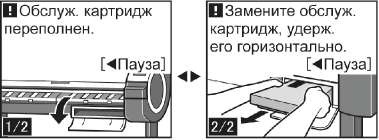
Не заменяйте Сменный во время инициализации сразу после включения принтера, во время чистки Печатающая головка или во время абсорбирования чернил. Чернила при этом могут вытечь.
Перейдите в меню для замены Сменного
В окне Экран Выбор вкладки на Панель управления с помощью кнопок ^ и > выберите Вкладка Устан/настр.

Если Экран Выбор вкладки не отображается, нажмите кнопку Menu (Меню).
Нажмите кнопку OK. Отобразится Меню Уст./нас.
С помощью кнопок выберите Обслуживание, а затем нажмите кнопку OK.
С помощью кнопок выберите Зам.обсл., а затем нажмите кнопку OK.
На Экран индикации появится сообщение с предложением открыть Крышку.
Замените
1 Откройте ящик, извлеките полиэтиленовый пакет с упаковочным материалом и достаньте.
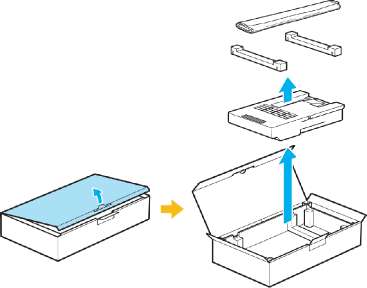
2 Ни в коем случае не прикасайтесь к металлическим контактам (a). Это может привести к повреждению.
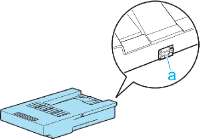
После этого откройте Крышку.
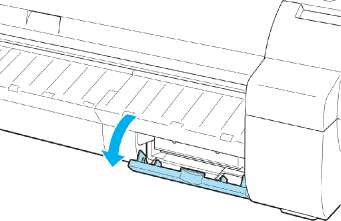
3 Возьмите использованный одной рукой за рукоятку (a), поддерживая второй рукой снизу для его удержания в горизонтальном положении.
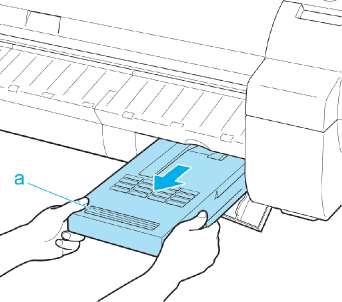
• Использованные достаточно тяжелые. Во время извлечения и хранения всегда крепко держите в горизонтальном положении. Если уронить использованный или хранить его в наклонном положении, чернила могут вытечь и оставить пятна.
• Оставшаяся емкость записывается на каждом принтере. Не устанавливайте бывший в употреблении в другой принтер.
4 Храните использованный в полиэтиленовом пакете в горизонтальном положении. Вытесните лишний воздух из полиэтиленового пакета и закройте застежку.
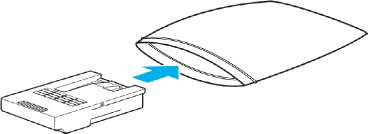
Убедитесь, что расположен правой стороной вверх, поместите его в коробку с прилагаемым упаковочным материалом и храните его таким образом, чтобы он оставался в горизонтальном положении.
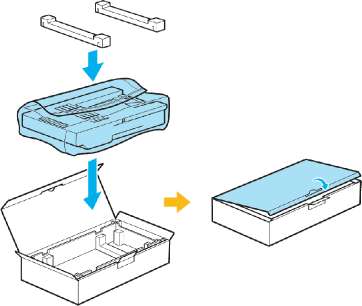
• Всегда помещайте использованный обратно в коробку и храните коробку на ровной поверхности. В противном случае чернила могут вытечь и оставить пятна.
• В соответствии с постоянно действующими программами по защите окружающей среды компания поддерживает идею повторного использования отработанных. Следуйте инструкциям, прилагаемым к новому, в которых описано, как использовать отработанный.
5 Удерживая новый в горизонтальном положении, вставьте его до упора.
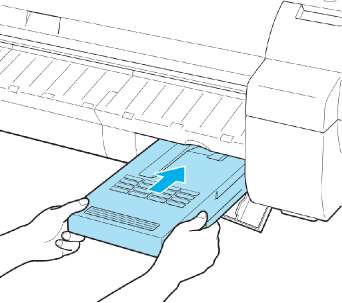
Закройте Крышку.
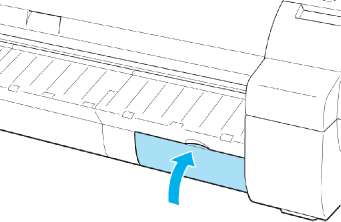
Проверка оставшейся емкости
Нажмите кнопку OK.
После этого принтер инициализирует его.
<<<назад
далее>>>
при использовании материалов ссылка на сайт компании awella.ru обязательна
Помогла информация на сайте ? Оставьте отзыв о работе нашей компании ! Это можно сделать в яндекс браузере и это простимулирует работников нашей компании (ответственные получат бонусы), которые собирали ее для вас! Спасибо !
|